The Beginning
品牌型号:Redmibook Pro 15
系统:Windows 10
软件版本:wps office 13.0.503.101
在使用Excel表格统计数据的时候,很多时候需要对数据进行求和。那么有没有什么简便的求和办法呢?下面给大家分享下具体内容。
方法和步骤
方法一:自动求和
首先打开需要处理的数据表格,选中要求和的那一行或一列数据,点击开始中的自动求和,即可完成这一行或一列数据的求和操作。
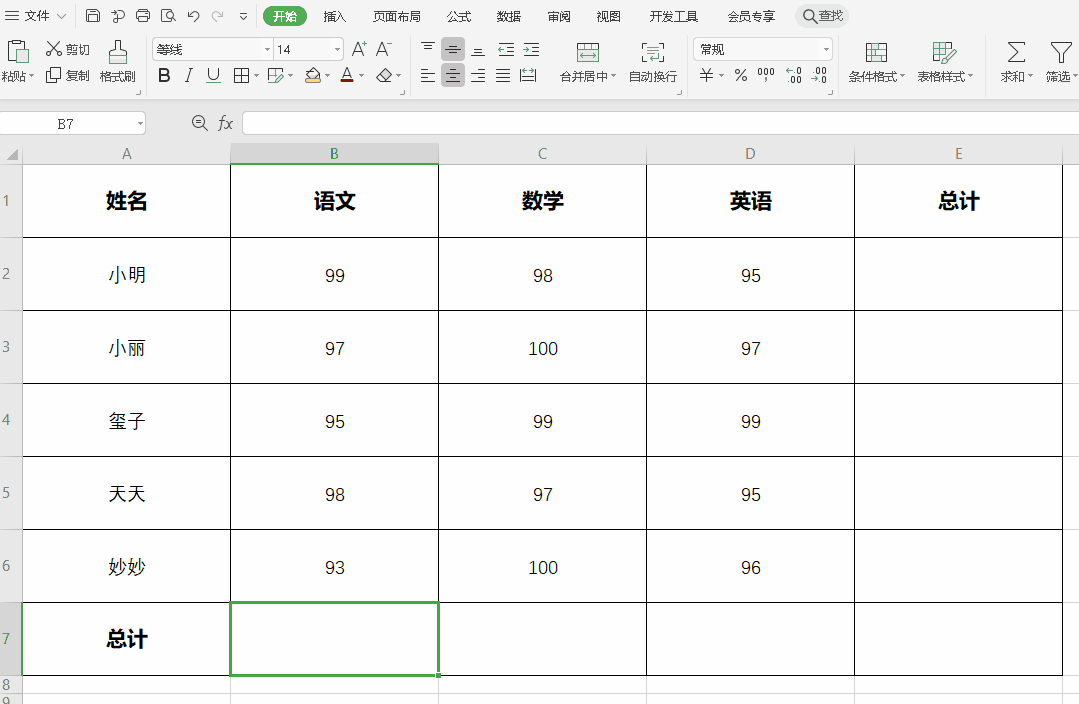
方法二:SUM求和
在B7单元格中,输入【=SUM(B2:B6)】,按住Enter键,即可竖列求和。
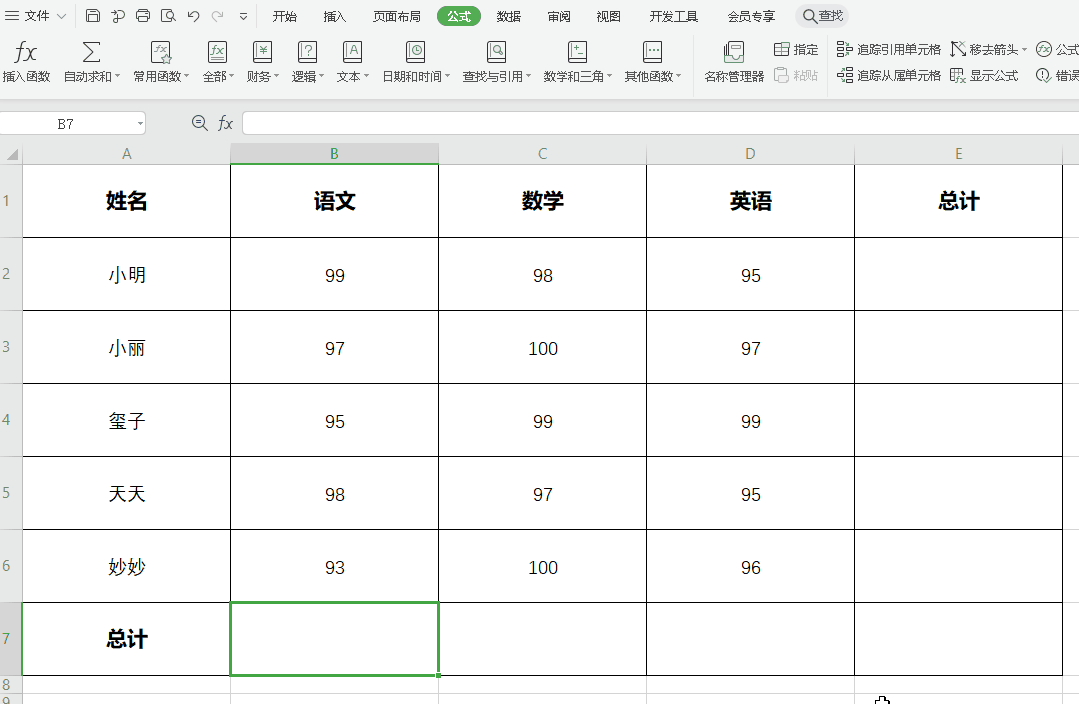
在E2单元格中,输入【=SUM(B2:D2)】,按住Enter键,即可横列求和。
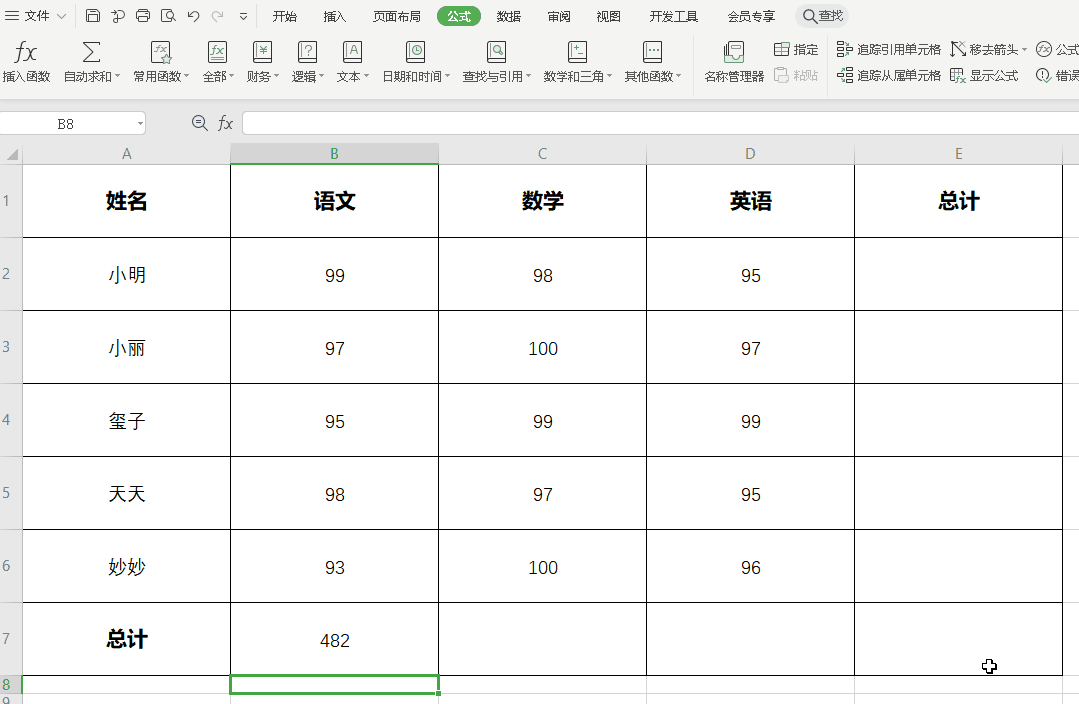

THE END





